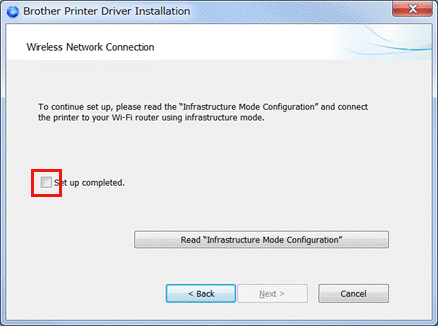VC-500W
FAQ e Risoluzione dei problemi |
Come si collega la stampante al computer tramite Wi-Fi®?
Quando la stampante fa parte di una rete in modalità infrastruttura, riceve tutti i lavori di stampa tramite un router/punto di accesso wireless.
1. Configurare la stampante sul computer
2. Collegare la stampante al computer in modalità infrastruttura utilizzando Gestione basata sul Web
1. Configurare la stampante sul computer
- Accendere la stampante.
- Assicurarsi che il router wireless/punto di accesso sia connesso a Internet.
- Scaricare il programma di installazione del software/documento dalla sezione [Download] di questo sito Web e avviare il programma di installazione.
-
Quando viene avviata l'installazione del driver della stampante e viene visualizzata la finestra di dialogo [tipo di connessione], selezionare [connessione di rete wireless], quindi fare clic su [Avanti].
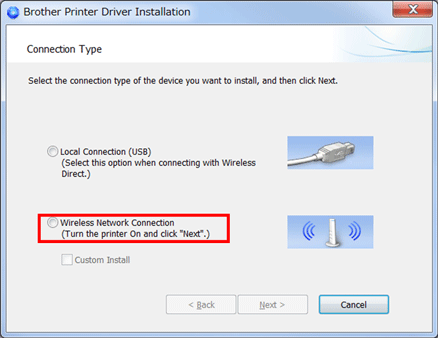
-
Quando viene visualizzata la seguente schermata, aprire un browser Web.
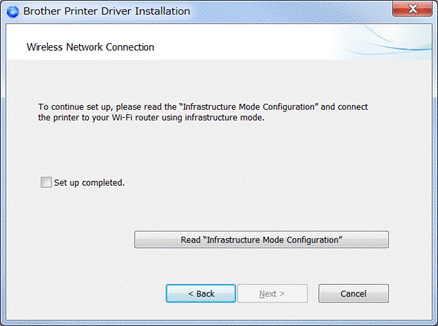
- Nella barra degli indirizzi del browser Web, digitare http://brvc-500w-XXXX (dove XXXX rappresenta le ultime quattro cifre del numero di serie della stampante), quindi premere il tasto [Invio].
- Andare alla sezione 2 collegare la stampante al computer in modalità infrastruttura utilizzando la gestione basata sul Web.
- Accendere la stampante.
- Assicurarsi che il router wireless/punto di accesso sia connesso a Internet.
-
Controllare il LED Wi-Fi della stampante:
- acceso in blu: La modalità infrastruttura è già abilitata. Passare al punto 7.
- acceso in bianco: La modalità infrastruttura non è abilitata. Passare al punto 4.
- spento: La funzione Wi-Fi della stampante è disattivata. Tenere premuto il pulsante [Wi-Fi] per due secondi finché non si illumina in blu, quindi premere il pulsante [Wi-Fi] per due secondi finché non si illumina in bianco. Al termine, passare alla fase 4. - Vai a [Preferenze di sistema] - [rete] - [Wi-Fi] e seleziona la stampante dall'elenco Wi-Fi.
-
Andare a [Preferenze di sistema] - [stampanti e scanner].
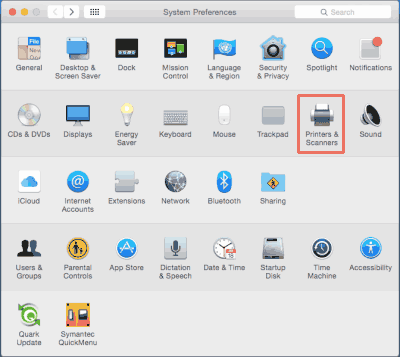
-
Viene visualizzata la finestra [stampanti e scanner]. Fare clic sul simbolo "+" e aggiungere "Brother VC-500W".
La stampante è temporaneamente collegata direttamente al computer senza il router/punto di accesso wireless (modalità Wireless Direct). -
Nella finestra [stampanti e scanner], fare clic su [Opzioni e materiali di consumo].
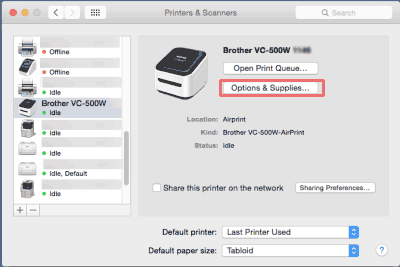
-
Fare clic su [Mostra pagina Web stampante].
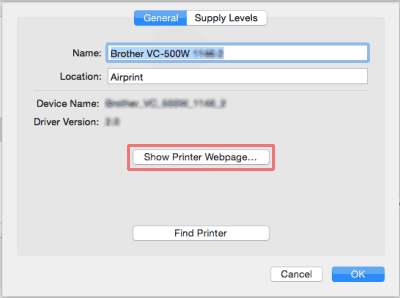
Se la pagina Web Based Management della stampante non si apre, digitare http://vc-500wXXXX.local (dove XXXX rappresenta le ultime quattro cifre del numero di serie della stampante) nella barra degli indirizzi del browser Web, quindi premere il tasto [Invio].
Andare alla sezione 2 collegare la stampante al computer in modalità infrastruttura utilizzando la gestione basata sul Web.
2. Collegare la stampante al computer in modalità infrastruttura utilizzando Gestione basata sul Web
-
Viene visualizzata la pagina Web Based Management della stampante. Selezionare la lingua desiderata.
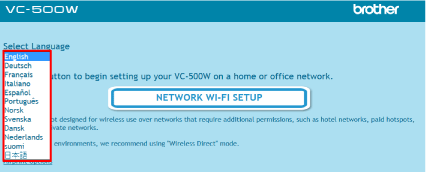
-
FARE CLIC SU [NETWORK WI-FI SETUP ] (CONFIGURAZIONE WI-FI DI RETE).
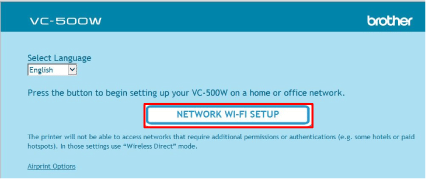
-
Selezionare il nome della rete Wi-Fi dall'elenco.
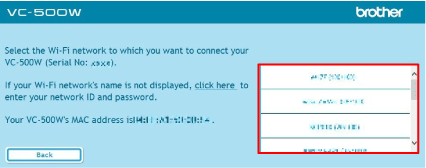
-
Immettere la password della rete Wi-Fi, quindi fare clic su [Connetti].
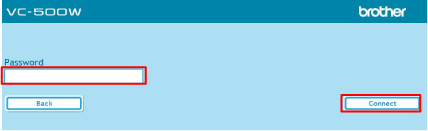
-
Quando viene visualizzata la seguente schermata, è configurata la modalità infrastruttura. Chiudere questa finestra e continuare con l'installazione del driver della stampante.
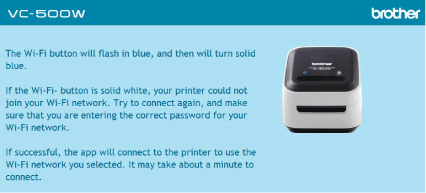
Per Windows:
Al termine, controllare il [ set up completed. ] (impostazione completata).Quindi fare clic su [Avanti].